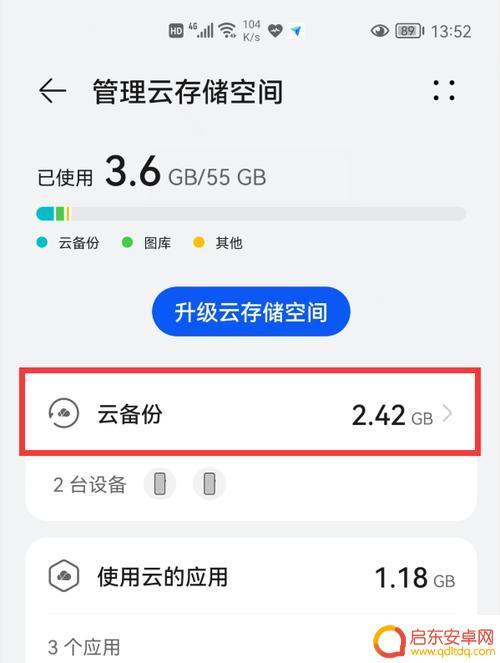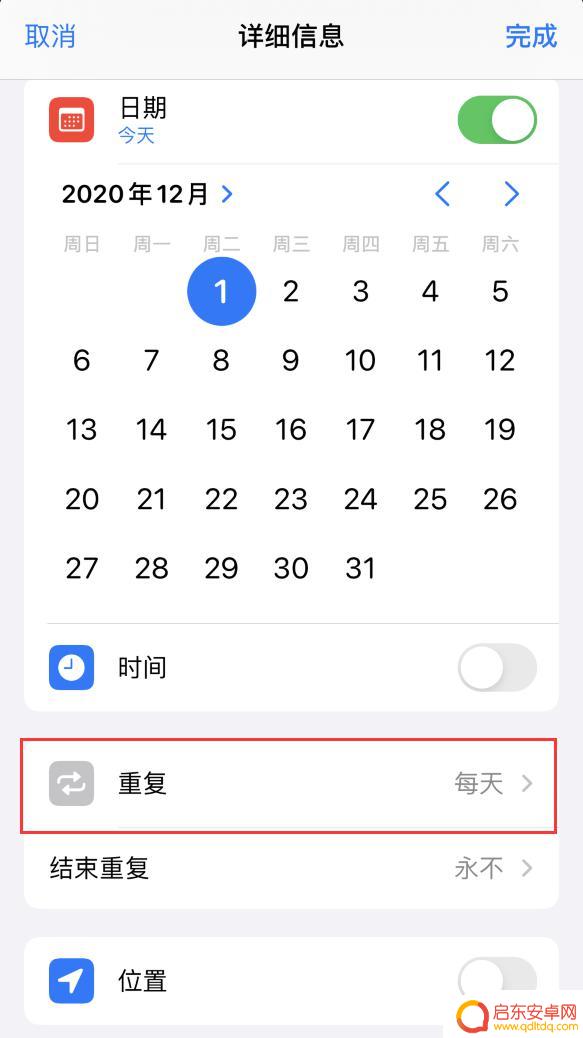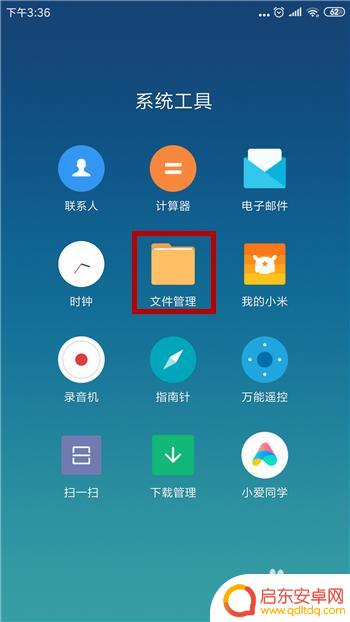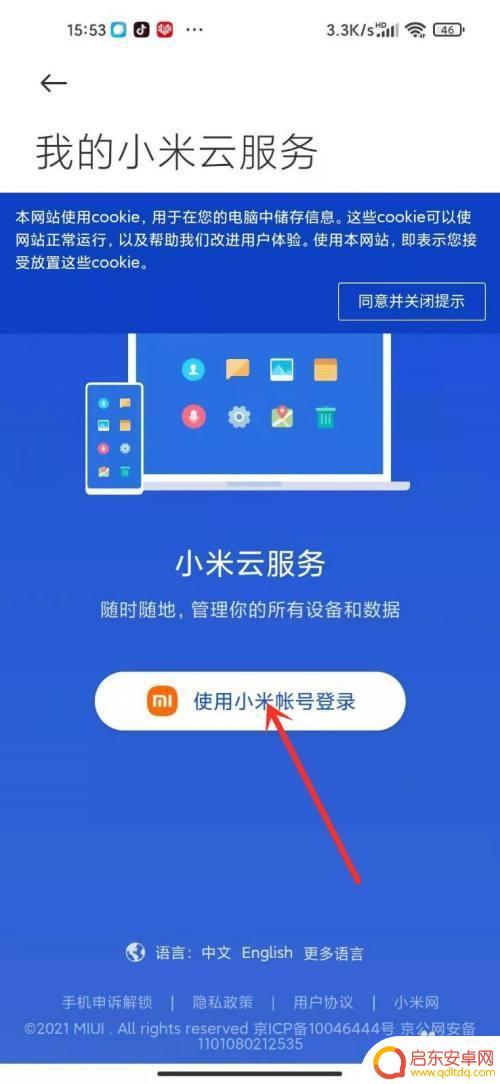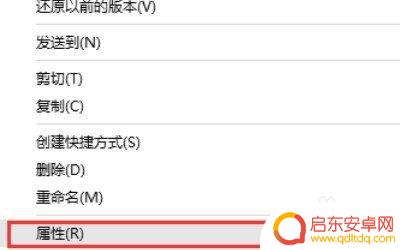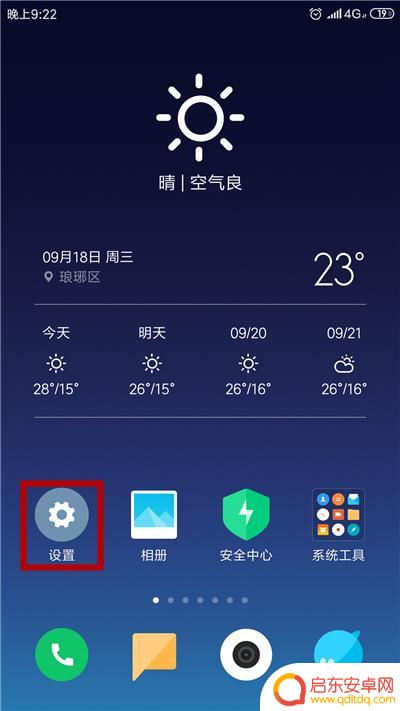如何删除手机里的备份应用 小米手机备份文件删除步骤
随着手机备份应用的普及,我们的手机存储空间往往会被这些备份文件占据,尤其对于小米手机用户来说,备份文件的删除似乎并不是一件简单的事情。删除这些备份文件对于释放手机存储空间、提升手机性能却是至关重要的。如何删除手机里的备份应用呢?接下来我们将为大家介绍一些小米手机备份文件删除的简易步骤,帮助大家轻松解决这个问题。
小米手机备份文件删除步骤
具体步骤:
1.小米手机怎么删除备份文件,小米删除备份数据。【设置】点触开,如图。
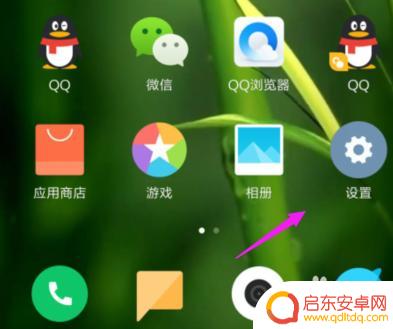
2.【设置】点触开之后,那么,我们接着点按开【更多设置】,如图。
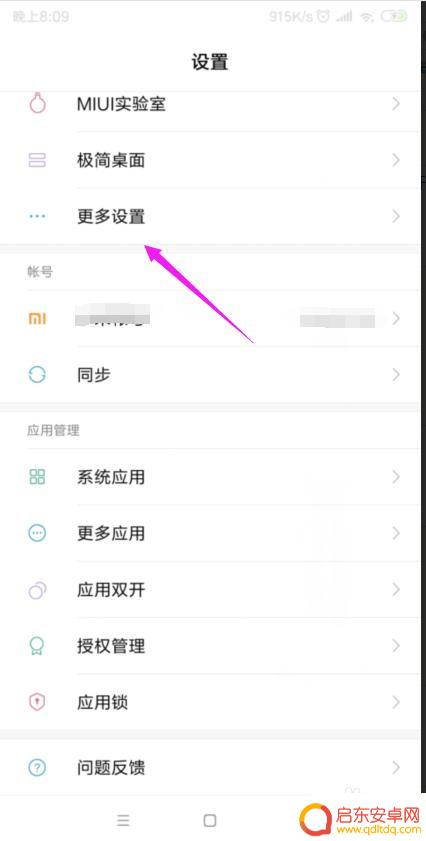
3.点按开【更多设置】后,那么,继续点触开【备份和重置】,如图。
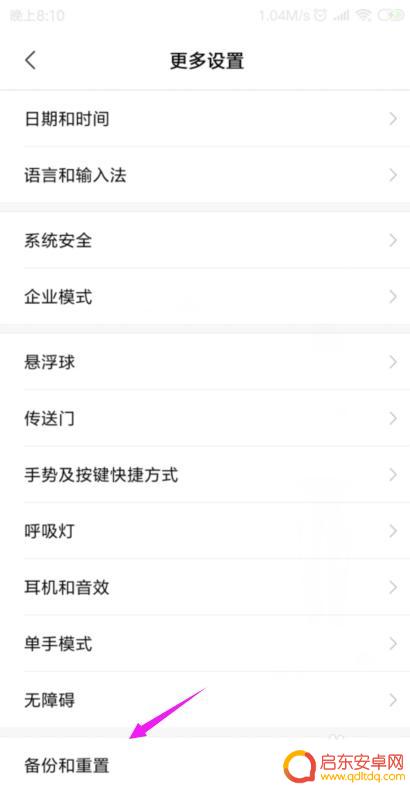
4.继续点触开【备份和重置】后,点按开【本地备份】,如图。
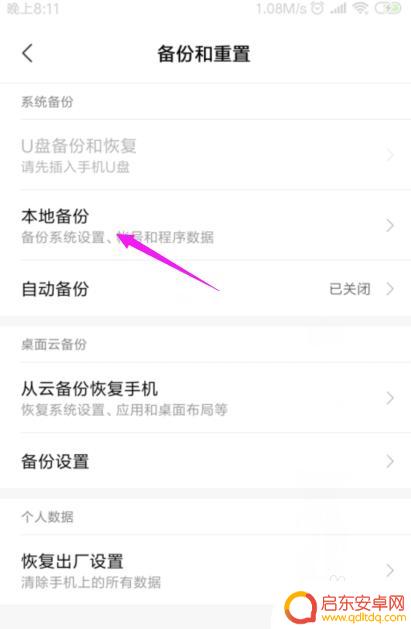
5.我们触下【本地备份】后,点开【备份管理】,如图。
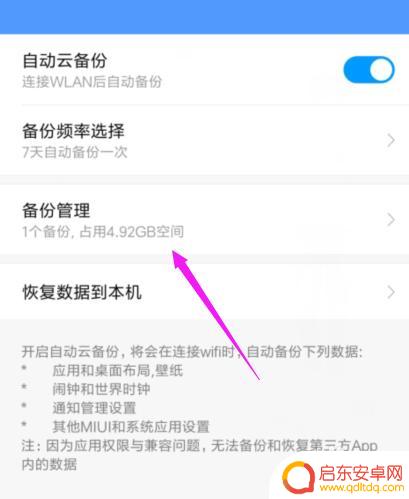
6.点开【备份管理】后,我们就可以单击下【删除】,如图。
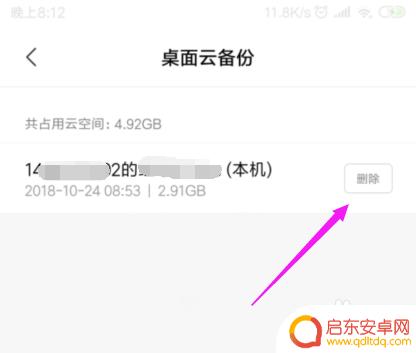
7.接着触下【设置】,就可以把我们的备份文件删除掉了,如图。
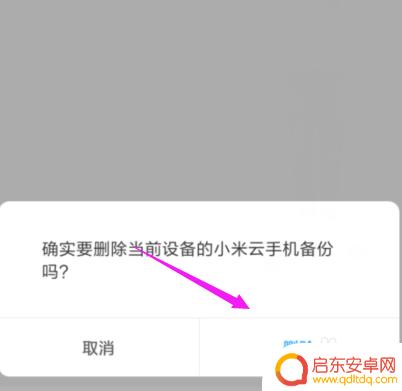
以上就是如何删除手机里的备份应用的全部内容,如果遇到这种情况,你可以按照以上操作进行解决,非常简单快速,一步到位。
相关教程
-
手机怎么取消备份(手机怎么取消备份数据)
很多朋友对于手机怎么取消备份和手机怎么取消备份数据不太懂,今天就由小编来为大家分享,希望可以帮助到大家,下面一起来看看吧!1手机备份怎么删除?问题一:手机如何删除备份文件 楼主...
-
手机怎么备份闹钟 iPhone 闹钟删除后仍然响解决方法
如何备份iPhone的闹钟,以及删除闹钟后仍然响的解决方法,是许多iPhone用户经常遇到的问题,备份闹钟可以避免意外丢失重要的提醒,而删除闹钟后仍然响的情况可能会让人感到困扰...
-
小米手机备份内容怎么查看 小米手机备份文件在哪里找
小米手机备份内容怎么查看?很多小米手机用户在备份手机数据时会疑惑备份文件存储在哪里,以及如何查看备份内容,小米手机的备份文件通常存储在手机的存储空间或者云端,用户可以通过设置中...
-
小米手机如何删除订阅服务(小米手机如何删除订阅服务记录)
本篇文章给大家谈谈小米手机如何删除订阅服务,以及小米手机如何删除订阅服务记录的知识点,希望对各位有所帮助,不要忘了收藏本站喔。1小米手机里的微信公众号和订阅号怎样删除?在手机里的...
-
手机怎么删除应用权限管理 win10删除有管理员权限的文件步骤
在使用手机或电脑时,我们常常需要对应用或文件进行权限管理,以保障设备和个人信息的安全,在Win10系统中,删除具有管理员权限的文件需要经过一系列步骤,确保操作的准确性和有效性。...
-
手机云文件如何删除记录 小米云服务数据删除操作
手机云文件的存储和管理让我们的生活变得更加便捷,但在使用过程中难免会出现一些需要删除记录的情况,在小米云服务中,我们可以轻松进行数据删除操作,清理不必要的文件,保持手机空间的整...
-
手机access怎么使用 手机怎么使用access
随着科技的不断发展,手机已经成为我们日常生活中必不可少的一部分,而手机access作为一种便捷的工具,更是受到了越来越多人的青睐。手机access怎么使用呢?如何让我们的手机更...
-
手机如何接上蓝牙耳机 蓝牙耳机与手机配对步骤
随着技术的不断升级,蓝牙耳机已经成为了我们生活中不可或缺的配件之一,对于初次使用蓝牙耳机的人来说,如何将蓝牙耳机与手机配对成了一个让人头疼的问题。事实上只要按照简单的步骤进行操...
-
华为手机小灯泡怎么关闭 华为手机桌面滑动时的灯泡怎么关掉
华为手机的小灯泡功能是一项非常实用的功能,它可以在我们使用手机时提供方便,在一些场景下,比如我们在晚上使用手机时,小灯泡可能会对我们的视觉造成一定的干扰。如何关闭华为手机的小灯...
-
苹果手机微信按住怎么设置 苹果手机微信语音话没说完就发出怎么办
在使用苹果手机微信时,有时候我们可能会遇到一些问题,比如在语音聊天时话没说完就不小心发出去了,这时候该怎么办呢?苹果手机微信提供了很方便的设置功能,可以帮助我们解决这个问题,下...